Como ligar um controlador sem fios da Xbox 360 ao computador

O controlador Xbox 360 com fios é USB, por isso é fácil utilizá-lo para jogos para PC, mas as coisas ficam um pouco mais complexas se tem um controlador sem fio. Vamos dar uma olhada em como você pode desfrutar de jogabilidade sem fio em seu PC, minimizando as dores de cabeça.
O caminho de três pinos para a liberdade sem fio
Quando se trata de Xbox 360 sem fio no Windows, você tem três opções: o caro e fácil maneira, a maneira barata e um tanto frustrante, e o meio termo do mercado cinzento. Se você está sentado na mesa do seu computador e não na sala de estar, por exemplo - então você pode simplesmente querer ignorar todo o aborrecimento, basta comprar um controle oficial Xbox 360 com fio por US $ 27 e acabar com isso. Um controlador com fio é puro plug and play sem problemas - mas se você absolutamente precisa ter um sistema sem fio no seu PC, você precisará comprar um adaptador USB para sem fio.
É verdade, você não pode simplesmente conectar um controlador sem fio do Xbox 360 para o seu PC usando Bluetooth, ou qualquer coisa assim. Os controladores do Xbox 360 usam um método de comunicação proprietária de 2.4Ghz que precisa de um adaptador USB específico feito para o controlador do Xbox 360 - nenhum substituto permitido.
É aqui que o processo de tomada de decisões fica um pouco complicado. A Microsoft não vende o adaptador por si só. Eles vendem em um pacote com um controle sem fio, mas se você já tem um controle sem fio, você provavelmente não quer comprar outro apenas para obter o adaptador.
Se você quiser comprar o adaptador separadamente, você pode , mas você estará comprando um produto de imitação chinês ou um adaptador oficial que tenha sido separado de seu kit por terceiros. Escolher dessas opções em potencial é o passo mais importante do projeto.
O pacote oficial: caro, mas livre de dor de cabeça

Se você não se importar em pagar um prêmio (e potencialmente comprar um controlador extra, não necessidade), então o método mais livre de frustração e garantido para o trabalho é comprar o controle sem fio oficial do Xbox 360 para o pacote do Windows. Apesar do Xbox 360 ficar um pouco longo, ainda é possível encontrar pacotes de controladores oficiais do Xbox 360 “Para Windows” nas prateleiras de muitos varejistas de produtos eletrônicos, on-line e diretamente da Microsoft. E ei, se você só precisa do receptor USB, você sempre pode vender o controlador no Craigslist e tentar recuperar o seu dinheiro.
RELACIONADO: Eu fui enganado por um falsificador na Amazon. Veja como você pode evitá-los
O preço sugerido para o pacote oficial é de 59,95 dólares, e você geralmente o encontrará próximo a esse preço em lugares como a Best Buy. Se você puder encontrá-lo mais barato de um varejista respeitável, então, por favor, salte sobre ele. Se você precisa comprar na Amazon, certifique-se de comprar um produto com a indicação “cumprido pela Amazon” e esteja pronto para devolvê-lo se o produto não for um modelo oficial. (Lembre-se, “cumprido pela Amazon não garante um produto genuíno.)
Os Clones do Mercado de Reposição Dúbios: Barato e factível, mas uma dor de cabeça

No lado oposto das coisas, você encontrará pilhas sobre pilhas de receptores USB knockoff vendidos separadamente em toda a Amazon, eBay e outros grandes mercados on-line. Normalmente, você vai encontrá-los variando no preço de US $ 7-15 e eles são clones impecáveis que são indistinguíveis do adaptador oficial dongle ou eles são terríveis imitações que lhe dará uma dor de cabeça configurá-los.
Microsoft Xbox 360, visto acima à esquerda, é sempre marcado como "Microsoft" na frente e diz "Microsoft Xbox 360 Wireless Receiver para Windows" na parte de trás. As imitações são quase sempre marcadas como “X360”, como mostrado acima, e geralmente dizem “PC Wireless Gaming Receiver” ou uma variação na parte de trás. Observe a omissão intencional de qualquer cópia ou nomes de marca registrada como "Microsoft", "Xbox 360" ou "Windows".
Em geral, não é recomendável comprá-los. Mas se você já tem um, nós temos o seu rolagem de volta para baixo para obter instruções detalhadas sobre como colocá-lo em funcionamento, mesmo quando o Windows não quer colocá-lo em ordem.
Os Órfãos Oficiais: Uma (Quase) Sure Bet, Contanto que Você Pode Encontrar Um

Entre as despesas de comprar um pacote oficial do Xbox 360 e ofertas baratas de $ 7 do eBay, você encontrará uma espécie de mercado cinza feliz médio, se você estiver disposto a fazer uma pequena aposta. Se você procurar na Amazon e no eBay, encontrará centenas de dongles oficiais da marca Xbox 360 da Microsoft que foram separados de seus parceiros de controle.
Sua melhor aposta é procurar listagens que incluam não apenas o dongle (com marcações e tags, como vimos acima), mas também incluem um CD e encarte de driver oficial. Embora você não precise que nenhuma dessas coisas use o controlador (o Windows baixará os drivers automaticamente), geralmente é um bom indicador de que a listagem é legítima. Não é realmente lucrativo (ou legalmente sábio) para as empresas irem para o incômodo extra de criar falsos materiais de suporte da Microsoft.
Lembre-se que a Microsoft não as vende oficialmente separadamente, então se você está comprando uma separadamente, um pouco de aposta. Embora recomendemos que você estude cuidadosamente cada lista, leia as resenhas e verifique se há uma boa política de devolução para qualquer varejista on-line, podemos dizer que tivemos a sorte de comprar esses adaptadores oficiais por US $ 15 por peça na Amazon (especificamente cumprido por RushHourWholesalers). Cada um que nós pedimos foi enviado com um disco de driver, documentação e é idêntico em termos de branding, construção e rotulagem àqueles encontrados no pacote oficial.
Como instalar um adaptador oficial da Microsoft
Compramos o pacote oficial, colocamos as mãos em um adaptador oficial ou compramos um adaptador de qualidade excepcionalmente boa, então o processo de instalação é incrivelmente simples.
No Windows 8 e superior, você pode simplesmente conectar o adaptador diretamente no seu PC. Alguns segundos depois, ele será detectado automaticamente e o Windows instalará os drivers. Você pode confirmar isso abrindo o Gerenciador de Dispositivos do Windows - pressione o botão Iniciar e digite “gerenciador de dispositivos” para acessá-lo. Olhe para baixo na parte inferior da lista de hardware para a entrada do adaptador Xbox:
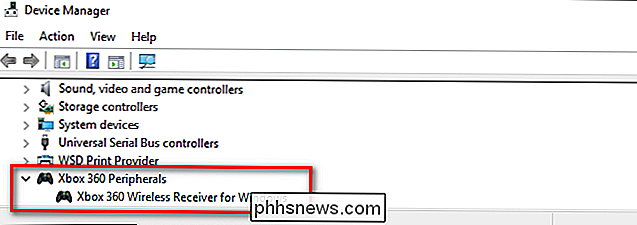
No Windows 7 e versões anteriores, você será solicitado pelo assistente "Adicionar hardware" para adicionar o adaptador USB. Você pode selecionar “Instalar o software automaticamente” e, se a sua versão do Windows tiver os drivers, o processo continuará automaticamente. Se você não tiver os drivers já no seu PC, você pode usar o disco de driver incluído ou baixar os drivers apropriados do site oficial aqui.
Uma vez que o adaptador é instalado (e você confirmou sua presença no Lista de gestores de dispositivos), pode saltar a secção "Emparelhar os controladores com o seu PC"
Como instalar um adaptador de puxadores
Se tiver uma das imitações de qualidade inferior, lamentamos- em comparação, é uma dor enorme. Felizmente para você, não é difícil colocá-las em prática desde que você conheça a maneira não intuitiva de fazê-lo.
Primeiro, conecte o dispositivo ao computador. Recomendamos conectá-lo diretamente a uma porta na parte traseira. Se você precisar conectá-lo a um hub USB, verifique se ele é um hub ativado. Também recomendamos que você escolha uma porta para deixar o dispositivo mais ou menos permanentemente conectado. Sempre que você desconectá-lo, você precisará repetir os passos irritantes que estamos prestes a delinear - então você vai querer deixá-lo ligado o tempo todo, se puder.
Vamos enfatizar esse último ponto novamente: com a maioria dos adaptadores de pós-venda nos deparamos com se você desconectar o adaptador, terá que repetir o processo de instalação de várias etapas irritantes . Na minha experiência, valeu a pena o dinheiro extra para comprar outro adaptador genuíno apenas para evitar esse incômodo.
Com o adaptador conectado, navegue até o Gerenciador de Dispositivos do Windows. Pressione o botão Iniciar e digite “gerenciador de dispositivos” para acessá-lo. Procure em "Outros dispositivos" na lista de dispositivos sob a entrada do seu computador.
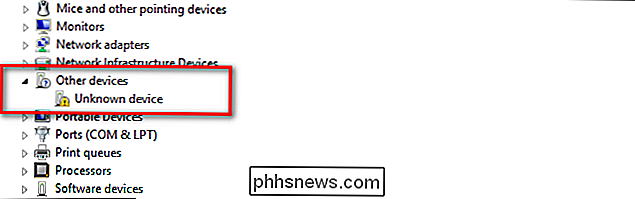
Sabemos que é bastante indefinido, mas, a menos que você tenha vários Dispositivos Desconhecidos no seu PC, essa pequena entrada “Dispositivo Desconhecido” é o seu adaptador controlador Xbox 360. Clique com o botão direito do mouse e selecione Propriedades.
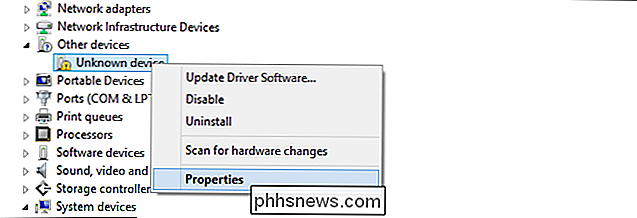
Selecione a guia Driver na caixa Propriedades do dispositivo Desconhecido e clique em Atualizar Driver.
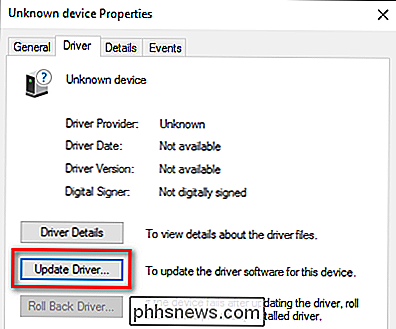
Quando solicitado a selecionar se deseja que o Windows pesquise automaticamente ou procure o computador pelos drivers , selecione “Procurar meu computador para software de driver”. Não se preocupe, você não precisa de nenhum driver, já que eles já estão incluídos no Windows. (Na chance de que a sua tenha desaparecido, no entanto, você pode baixar os drivers aqui.)
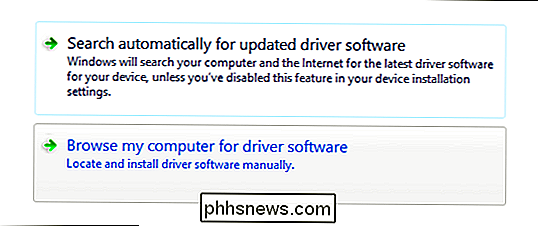
Você terá a opção de procurar os drivers em um local que você especificar ou você pode escolher a partir de uma lista de dispositivos drivers já instalados. Nós queremos o último, então selecione "Deixe-me escolher em uma lista de drivers de dispositivo no meu computador".
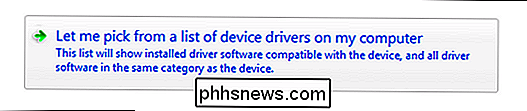
Role a lista até ver "Periféricos do Xbox 360". Clique duas vezes sobre ele
Observação: Essas capturas de tela são do processo de instalação no Windows 8 e 10; No Windows 7, é possível que você precise procurar em "Microsoft Common Controller" em vez de "Xbox 360 Peripherals".
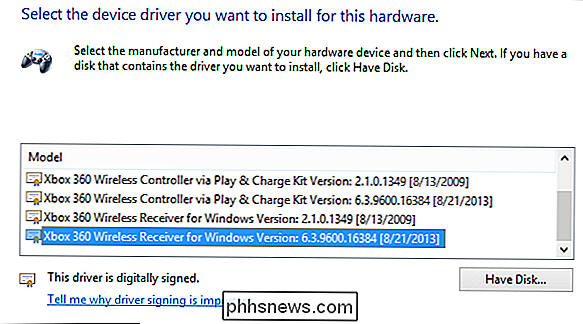
Na próxima tela, selecione "Xbox 360 Wireless Receiver para Windows versão 6.3. xxxx". Clique em Avançar. Quando solicitado pelo aviso de atualização do driver, clique em Sim. A assinatura de hardware da cópia não corresponde, de fato, à assinatura do driver, mas funcionará bem da mesma forma
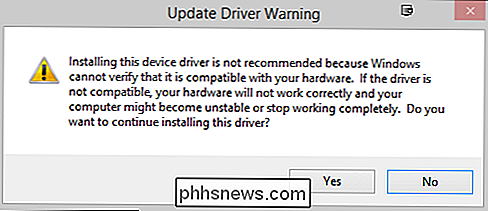
Você receberá uma confirmação de que o dispositivo foi instalado corretamente.
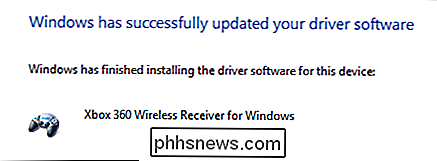
erro “Xbox 360 Controller para Windows / este dispositivo não pode iniciar. (Código 10) ”, então você acidentalmente selecionou os drivers para o controlador , não o . Você precisará voltar para o gerenciador de dispositivos, apagar a entrada incorreta e repita o tutorial desde o início.
De volta ao Gerenciador de Dispositivos, role a tela para baixo e verifique que agora existe uma entrada para o receptor do Xbox:

Se você ver essa entrada, você está no negócio -é hora de adicionar seus controladores ao seu PC
Como emparelhar seu (s) controlador (es) ao seu PC
A única coisa que resta a fazer neste ponto é sincronizar seu controlador com o novo receptor sem fio. Se você é um usuário do Xbox 360 portando alguns ou todos os controladores antigos para o PC, esse processo parecerá muito familiar, já que é apenas um fio diferente do processo de emparelhamento de controladores com o Xbox 360 real.
Pressione o botão no receptor (a luz piscará) e, imediatamente após, pressione o botão de conexão no controle sem fio (localizado na parte superior do controlador logo acima da bateria).

O anel verde das luzes no Xbox O controlador girará ao redor e, em seguida, o controlador indicará qual controlador está acendendo o quadrante apropriado (o receptor sem fio suportará até 4 controladores para esses raros jogos de PC com vários participantes).
Um passo final que você pode desejar, mesmo que não seja necessário fazer com que os controladores funcionem, é fazer o download do 360 para o software do controlador do Windows, ele adiciona uma função realmente conveniente: você pode tocar e segurar o logotipo do Xbox no controlador para obter uma verificação do status da bateria. > Isso é tudo o que eu s para isso! Antes de começar a jogar, no entanto, recomendamos fortemente o uso de bookmarking, o recorte, a impressão ou o salvamento deste tutorial do Evernote, caso você tenha um dongle de pós-venda. Como mencionamos no início, se você desconectar o receptor, precisará voltar ao Gerenciador de dispositivos e instalar os drivers novamente.
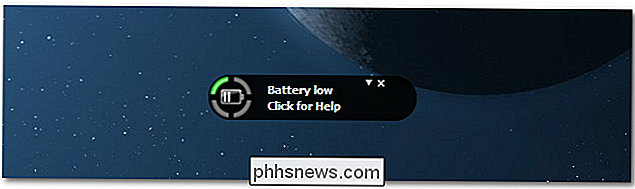

Como exibir o código-fonte da página da Web no seu iPhone ou iPad
O Mobile Safari é um ótimo navegador - é rápido, fácil de usar e tem a maioria dos recursos que você pode desejar. O que não tem, no entanto, é uma boa maneira de visualizar o código-fonte de uma página. Para a grande maioria das pessoas, a visualização do código-fonte de uma página em seu telefone ou tablet provavelmente não é a mais alta.

Por que você não deve fazer login automaticamente no seu PC com Windows
Fazer logon automaticamente no seu PC com Windows abre uma falha de segurança. Quando você ativa logins automáticos, sua senha da conta do Windows é armazenada em seu PC onde qualquer programa com acesso de administrador pode acessá-lo. Se você usa uma conta da Microsoft para fazer login - ou reutilizar uma senha importante que você usa para seu email ou outras contas importantes - você deve ficar longe do recurso de login automático.



